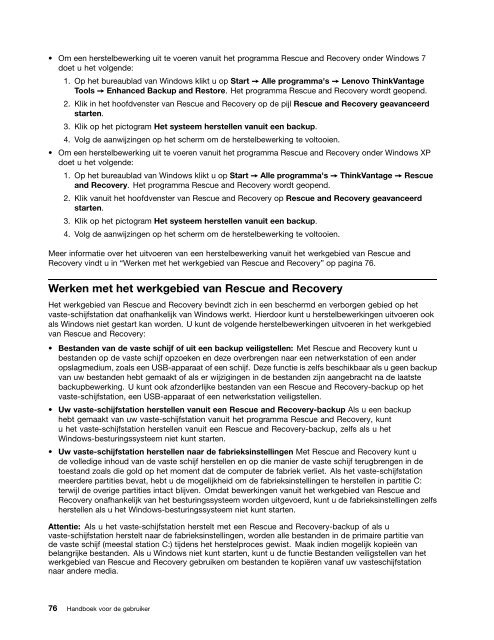Handboek voor de gebruiker - Lenovo
Handboek voor de gebruiker - Lenovo
Handboek voor de gebruiker - Lenovo
Create successful ePaper yourself
Turn your PDF publications into a flip-book with our unique Google optimized e-Paper software.
• Om een herstelbewerking uit te voeren vanuit het programma Rescue and Recovery on<strong>de</strong>r Windows 7<br />
doet u het volgen<strong>de</strong>:<br />
1. Op het bureaublad van Windows klikt u op Start ➙ Alle programma's ➙ <strong>Lenovo</strong> ThinkVantage<br />
Tools ➙ Enhanced Backup and Restore. Het programma Rescue and Recovery wordt geopend.<br />
2. Klik in het hoofdvenster van Rescue and Recovery op <strong>de</strong> pijl Rescue and Recovery geavanceerd<br />
starten.<br />
3. Klik op het pictogram Het systeem herstellen vanuit een backup.<br />
4. Volg <strong>de</strong> aanwijzingen op het scherm om <strong>de</strong> herstelbewerking te voltooien.<br />
• Om een herstelbewerking uit te voeren vanuit het programma Rescue and Recovery on<strong>de</strong>r Windows XP<br />
doet u het volgen<strong>de</strong>:<br />
1. Op het bureaublad van Windows klikt u op Start ➙ Alle programma's ➙ ThinkVantage ➙ Rescue<br />
and Recovery. Het programma Rescue and Recovery wordt geopend.<br />
2. Klik vanuit het hoofdvenster van Rescue and Recovery op Rescue and Recovery geavanceerd<br />
starten.<br />
3. Klik op het pictogram Het systeem herstellen vanuit een backup.<br />
4. Volg <strong>de</strong> aanwijzingen op het scherm om <strong>de</strong> herstelbewerking te voltooien.<br />
Meer informatie over het uitvoeren van een herstelbewerking vanuit het werkgebied van Rescue and<br />
Recovery vindt u in “Werken met het werkgebied van Rescue and Recovery” op pagina 76.<br />
Werken met het werkgebied van Rescue and Recovery<br />
Het werkgebied van Rescue and Recovery bevindt zich in een beschermd en verborgen gebied op het<br />
vaste-schijfstation dat onafhankelijk van Windows werkt. Hierdoor kunt u herstelbewerkingen uitvoeren ook<br />
als Windows niet gestart kan wor<strong>de</strong>n. U kunt <strong>de</strong> volgen<strong>de</strong> herstelbewerkingen uitvoeren in het werkgebied<br />
van Rescue and Recovery:<br />
• Bestan<strong>de</strong>n van <strong>de</strong> vaste schijf of uit een backup veiligstellen: Met Rescue and Recovery kunt u<br />
bestan<strong>de</strong>n op <strong>de</strong> vaste schijf opzoeken en <strong>de</strong>ze overbrengen naar een netwerkstation of een an<strong>de</strong>r<br />
opslagmedium, zoals een USB-apparaat of een schijf. Deze functie is zelfs beschikbaar als u geen backup<br />
van uw bestan<strong>de</strong>n hebt gemaakt of als er wijzigingen in <strong>de</strong> bestan<strong>de</strong>n zijn aangebracht na <strong>de</strong> laatste<br />
backupbewerking. U kunt ook afzon<strong>de</strong>rlijke bestan<strong>de</strong>n van een Rescue and Recovery-backup op het<br />
vaste-schijfstation, een USB-apparaat of een netwerkstation veiligstellen.<br />
• Uw vaste-schijfstation herstellen vanuit een Rescue and Recovery-backup Als u een backup<br />
hebt gemaakt van uw vaste-schijfstation vanuit het programma Rescue and Recovery, kunt<br />
u het vaste-schijfstation herstellen vanuit een Rescue and Recovery-backup, zelfs als u het<br />
Windows-besturingssysteem niet kunt starten.<br />
• Uw vaste-schijfstation herstellen naar <strong>de</strong> fabrieksinstellingen Met Rescue and Recovery kunt u<br />
<strong>de</strong> volledige inhoud van <strong>de</strong> vaste schijf herstellen en op die manier <strong>de</strong> vaste schijf terugbrengen in <strong>de</strong><br />
toestand zoals die gold op het moment dat <strong>de</strong> computer <strong>de</strong> fabriek verliet. Als het vaste-schijfstation<br />
meer<strong>de</strong>re partities bevat, hebt u <strong>de</strong> mogelijkheid om <strong>de</strong> fabrieksinstellingen te herstellen in partitie C:<br />
terwijl <strong>de</strong> overige partities intact blijven. Omdat bewerkingen vanuit het werkgebied van Rescue and<br />
Recovery onafhankelijk van het besturingssysteem wor<strong>de</strong>n uitgevoerd, kunt u <strong>de</strong> fabrieksinstellingen zelfs<br />
herstellen als u het Windows-besturingssysteem niet kunt starten.<br />
Attentie: Als u het vaste-schijfstation herstelt met een Rescue and Recovery-backup of als u<br />
vaste-schijfstation herstelt naar <strong>de</strong> fabrieksinstellingen, wor<strong>de</strong>n alle bestan<strong>de</strong>n in <strong>de</strong> primaire partitie van<br />
<strong>de</strong> vaste schijf (meestal station C:) tij<strong>de</strong>ns het herstelproces gewist. Maak indien mogelijk kopieën van<br />
belangrijke bestan<strong>de</strong>n. Als u Windows niet kunt starten, kunt u <strong>de</strong> functie Bestan<strong>de</strong>n veiligstellen van het<br />
werkgebied van Rescue and Recovery gebruiken om bestan<strong>de</strong>n te kopiëren vanaf uw vasteschijfstation<br />
naar an<strong>de</strong>re media.<br />
76 <strong>Handboek</strong> <strong>voor</strong> <strong>de</strong> <strong>gebruiker</strong>